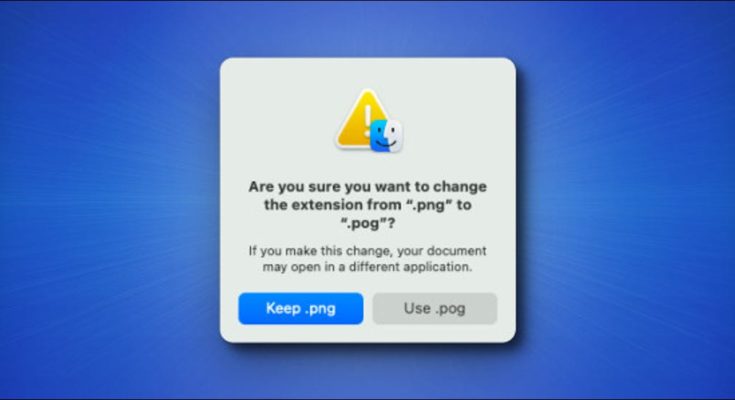Se você embaralha muito arquivos em seu Mac, pode ficar irritado com a pergunta “Tem certeza de que deseja alterar a extensão?” aviso que sempre aparece quando você tenta renomear a extensão de um arquivo no Finder . Felizmente, esse aviso é fácil de desativar. Veja como.
Primeiro, clique no ícone do Finder em seu Dock para trazê-lo para o primeiro plano.
![]()
Na barra de menu na parte superior da tela, clique em “Finder”. No menu que aparece, selecione “Preferências”. (Ou você pode pressionar Command + Vírgula no teclado.)

Em “Preferências do Finder”, clique no botão “Avançado” na barra de ferramentas.

Na seção Preferências do Finder “Avançado”, desmarque “Mostrar aviso antes de alterar uma extensão”.

É tão fácil. Feche a janela Preferências do Finder e, da próxima vez que alterar uma extensão de arquivo no Finder, não verá mais um aviso. Rápido, rápido!
A propósito, se você sempre quiser ver as extensões de arquivo no Mac, basta acessar “Preferências do Finder”> “Avançado” e marcar “Mostrar todas as extensões de nome de arquivo”. Você estará jogando arquivos como um profissional em um piscar de olhos.